Anda ingin menganalisis hubungan antara berbagai produk untuk membuat keputusan bisnis? Dalam panduan ini, Anda akan belajar cara melakukan analisis korelasi di Excel, khususnya antara notebook dan tablet. Ini akan meningkatkan pemahaman Anda tentang hubungan antara data penjualan Anda dan membantu Anda mengambil langkah-langkah strategis.
Temuan Utama
- Anda akan belajar cara menghitung koefisien korelasi Pearson di Excel.
- Anda akan memahami cara membuat representasi grafis untuk korelasi antara notebook dan tablet.
- Analisis ini akan membantu Anda mengidentifikasi efek kanibalisasi yang mungkin ada.
Panduan Langkah demi Langkah untuk Analisis Korelasi di Excel
Langkah 1: Persiapkan Data
Untuk melakukan analisis korelasi, pertama-tama Anda memerlukan data yang relevan. Salin data penjualan dari notebook dan tablet ke lembar kerja Excel Anda. Pastikan data tersebut diatur dalam dua kolom terpisah. Sudah selesai?
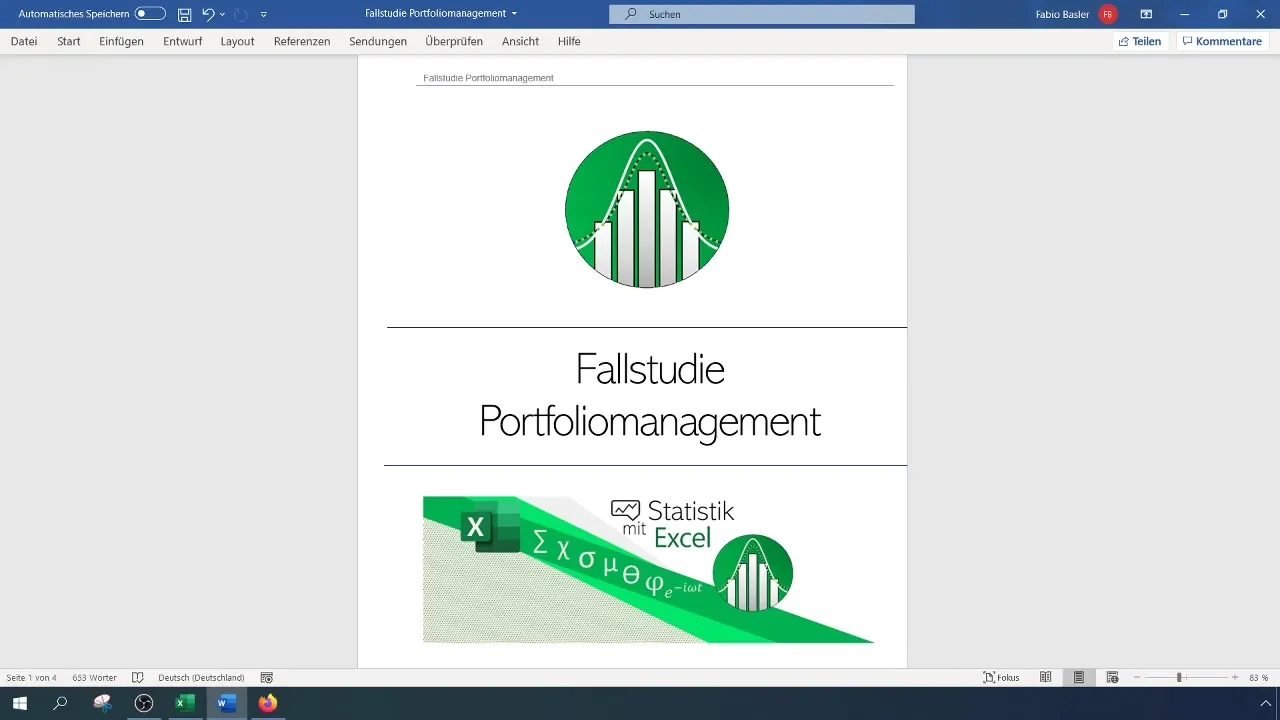
Langkah 2: Hitung Korelasi
Setelah Anda menyiapkan data, langkah berikutnya adalah menghitung koefisien korelasi Pearson. Di Excel, gunakan fungsi =CORREL(). Masukkan nilai untuk notebook sebagai data pertama dan nilai untuk tablet sebagai data kedua. Tekan tombol Enter untuk mendapatkan hasilnya.

Langkah 3: Interpretasi Hasil
Setelah Anda mendapatkan nilai koefisien korelasi, Anda dapat menginterpretasinya. Nilai -1 menunjukkan hubungan negatif yang sempurna. Misalnya, jika Anda mendapatkan nilai korelasi -0,92, itu berarti ada hubungan negatif yang kuat antara penjualan notebook dan tablet. Pelanggan biasanya membeli salah satu dari keduanya, menunjukkan adanya efek kanibalisasi.
Langkah 4: Buat Visualisasi Grafis
Untuk memvisualisasikan hubungan dengan lebih baik, Anda dapat menampilkan data dalam diagram titik. Pilih terlebih dahulu data dan klik "Sisipkan" untuk membuat diagram titik. Pastikan untuk memilih jenis diagram yang benar untuk memvisualisasikan data dengan benar.
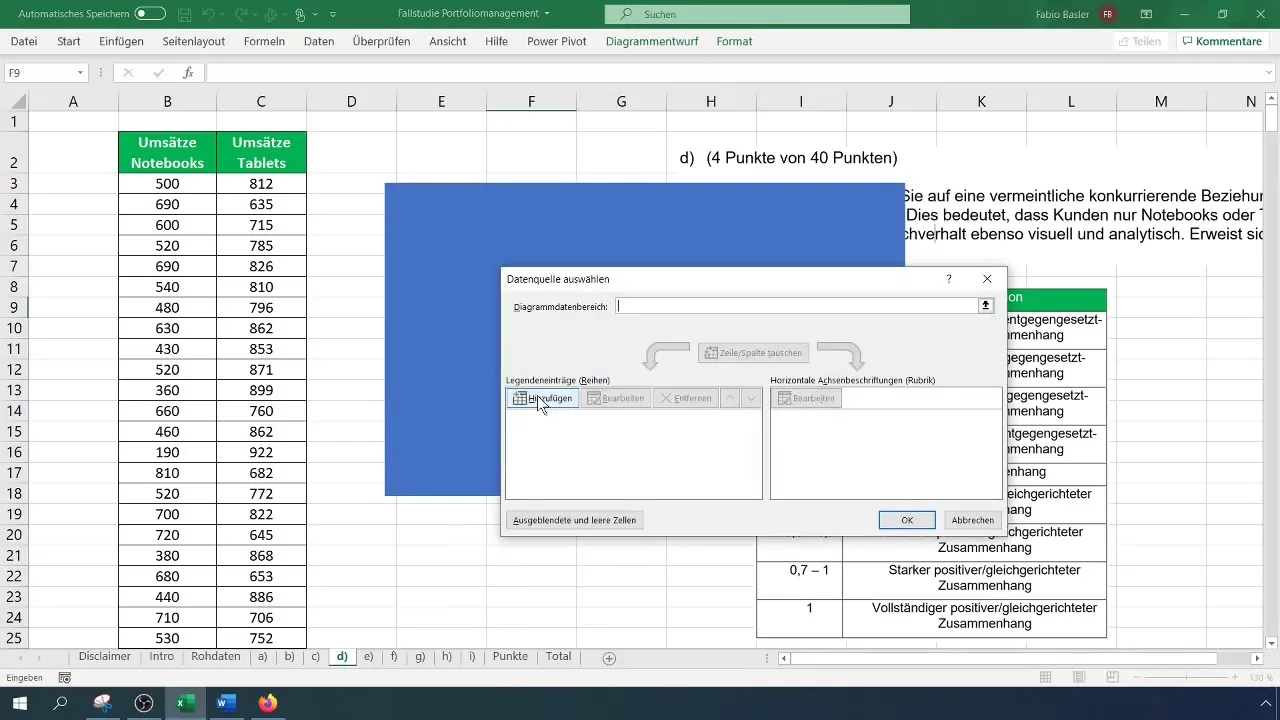
Langkah 5: Tambahkan Garis Tren
Untuk membuat hubungan negatif menjadi lebih jelas, Anda dapat menambahkan garis tren ke diagram Anda. Klik kanan pada titik data, pilih "Tambahkan Garis Tren" dan pilih opsi untuk garis tren linear. Ini akan membantu Anda memvisualisasikan perkembangan korelasi.
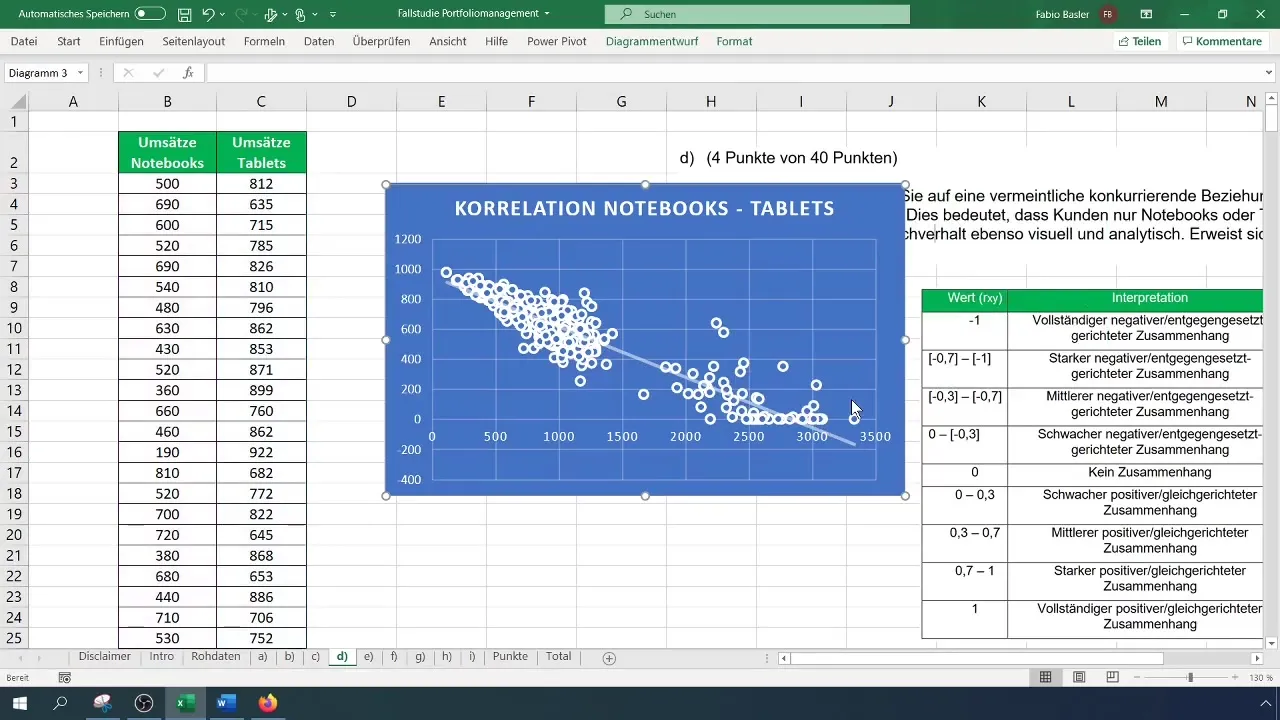
Langkah 6: Periksa Opsi Tambahan
Anda juga dapat menampilkan opsi tambahan untuk garis tren, seperti koefisien determinasi atau rumus yang sesuai. Informasi ini berguna untuk melihat seberapa baik garis tren cocok dengan data Anda.
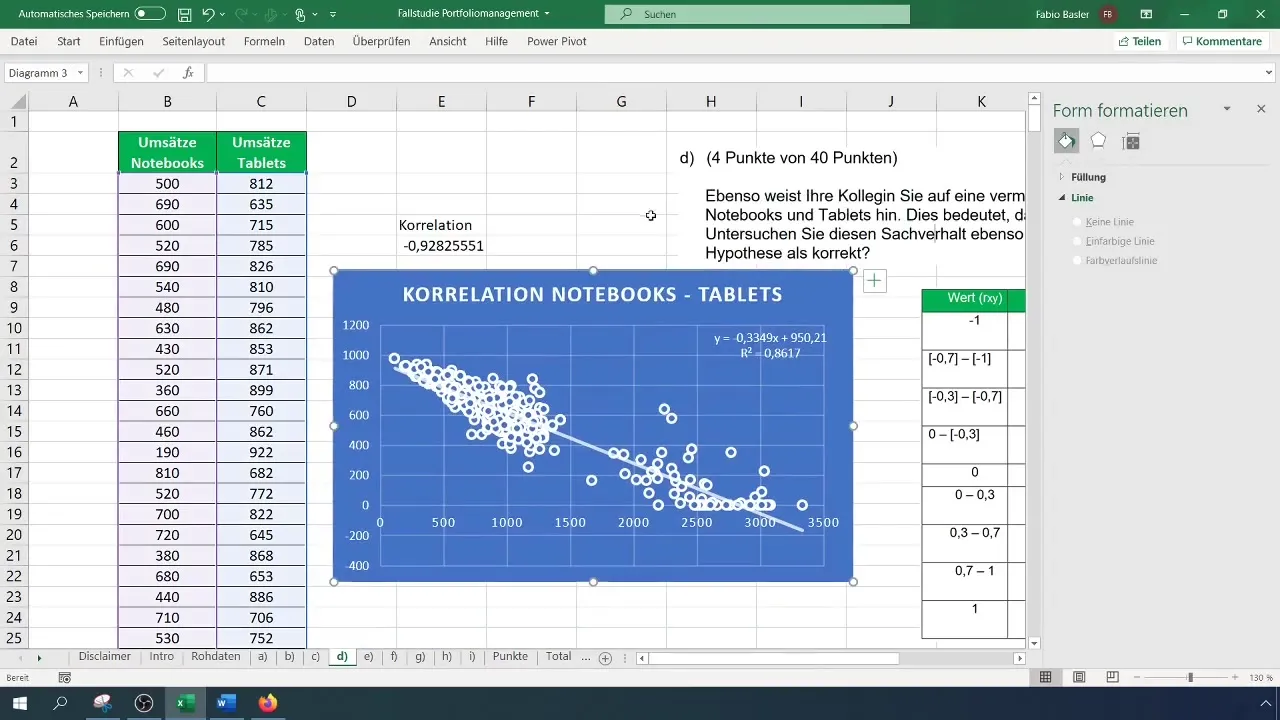
Langkah 7: Konfirmasi Hipotesis
Setelah melakukan analisis, periksa hipotesis awal Anda tentang efek kanibalisasi. Jika perhitungan dan representasi grafis mendukung efek ini, Anda dapat mendokumentasikan dan menyajikan hasil Anda sesuai. Hal ini tidak hanya akan mendukung analisis Anda, tetapi juga akan meyakinkan tim Anda tentang kebenaran temuan Anda.
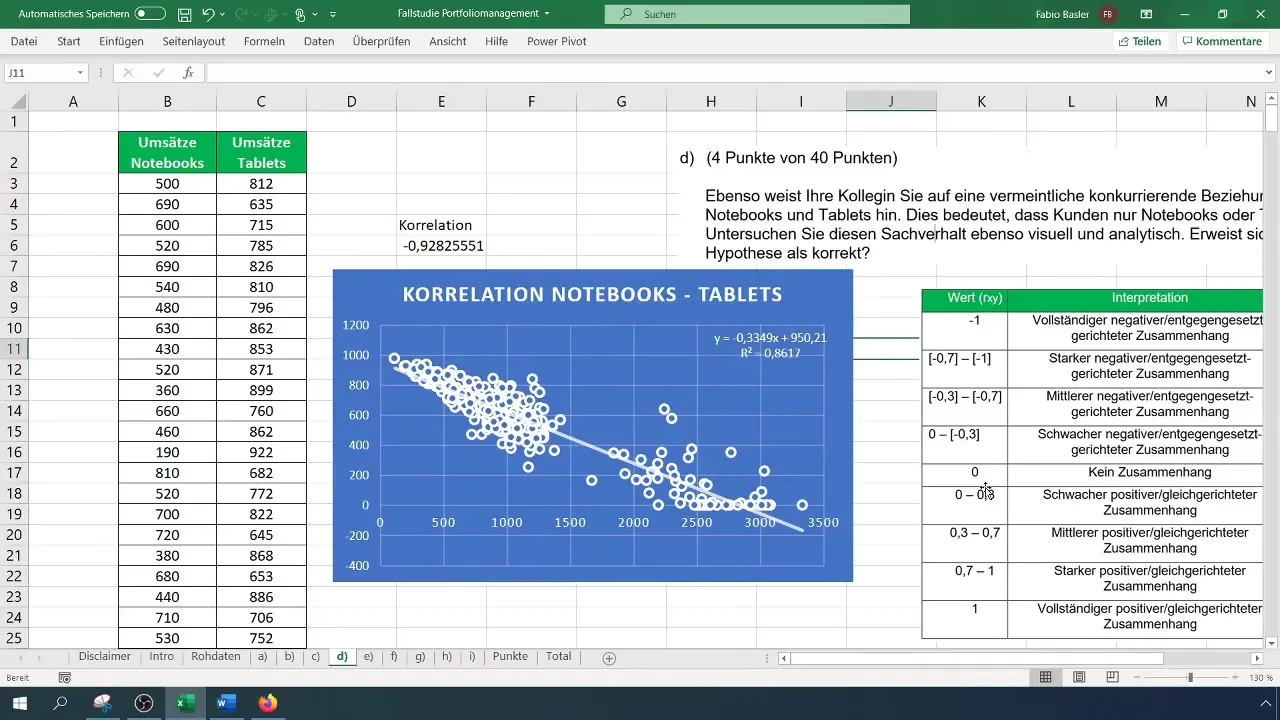
Ringkasan
Dengan melakukan analisis korelasi di Excel antara notebook dan tablet, Anda dapat mengetahui bahwa ada hubungan negatif. Temuan ini memberi wawasan berharga tentang perilaku pembelian pelanggan dan dampaknya pada data penjualan. Gunakan informasi ini untuk keputusan bisnis di masa depan.
Pertanyaan Umum
Bagaimana cara menghitung koefisien korelasi Pearson di Excel?Gunakan fungsi =CORREL() dan masukkan rentang data untuk kedua variabel ke dalam tanda kurung.
Nilai berapa yang menunjukkan hubungan negatif yang kuat?Nilai -0,70 atau lebih kecil menunjukkan hubungan negatif yang kuat.
Bagaimana cara menambahkan garis tren ke diagram saya?Klik kanan pada titik data di diagram dan pilih "Tambahkan Garis Tren".
Apa arti nilai korelasi -0,92?Nilai -0,92 menunjukkan hubungan negatif yang sangat kuat, menunjukkan adanya efek kanibalisasi antara penjualan produk.
Bagaimana cara menambahkan informasi tambahan tentang garis tren?Anda dapat memilih opsi tambahan untuk menampilkan koefisien determinasi atau rumus garis tren.


